Di Bagian 1 seri ini, saya memperkenalkan Kotak GNOME, alat virtualisasi sumber terbuka yang dikelola oleh Proyek GNOME sebagai bagian dari Lingkungan Desktop GNOME. Proyek GNOME menggambarkan Kotak sebagai:"Aplikasi GNOME sederhana untuk melihat, mengakses, dan mengelola sistem jarak jauh dan virtual."
Di artikel sebelumnya, saya melangkah melalui proses membuat kotak yang menjalankan Fedora 30 Workstation. Saya menunjukkan betapa sederhananya untuk mengaktifkan dan menjalankan kotak dengan berbagai sistem operasi. Namun, Boxes bukanlah kuda poni satu trik; selain membuat kotak secara lokal dengan cepat, Anda juga dapat terhubung ke sistem jarak jauh, baik fisik maupun virtual, menggunakan berbagai protokol. Layar utama Boxes kemudian menampilkan kotak lokal dan remote dengan cara yang menyatukannya untuk akses yang lebih mudah.
Di sini, di Bagian 2, saya akan membahas kemampuan akses jarak jauh Boxes. Seperti di Bagian 1, saya akan menggunakan terminologi pilihan Boxes untuk mesin virtual, box.
Hubungkan ke kotak jarak jauh
Seperti yang saya tulis sebelumnya, ketika Anda membuka Kotak, itu akan menampilkan jendela utama yang ditunjukkan di bawah ini.
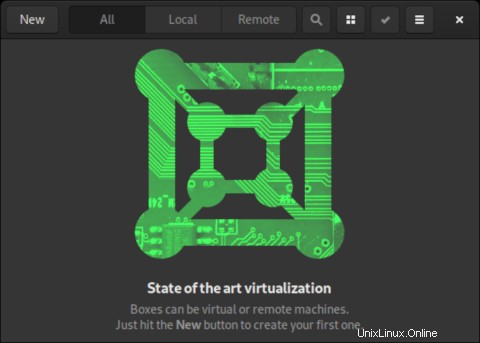
Saat Anda mengeklik tombol Baru di pojok kiri atas, Buat Kotak dialog akan terbuka.
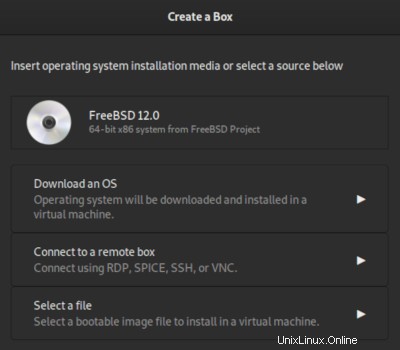
Hubungkan dengan SSH
Untuk menyambung ke sistem jarak jauh menggunakan protokol Secure Shell (SSH), klik Sambungkan ke kotak jarak jauh .

Masukkan alamat SSH, misalnya ssh://t400f30 , lalu klik Lanjutkan .
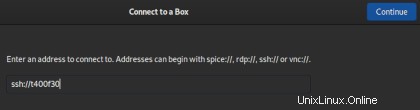
Klik Buat di Ulasan layar.
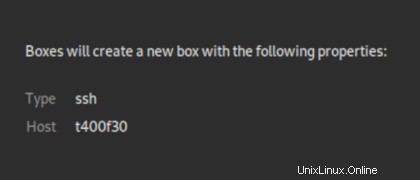
Kotak akan terhubung ke sistem jarak jauh melalui SSH, dan Anda dapat masuk seperti biasa. Nama kotak berasal dari nama host. Saya sarankan mengubahnya di Properties menjadi sesuatu seperti SSH ke t400f30 agar lebih jelas jika Anda memiliki banyak koneksi ke sistem jarak jauh yang sama.
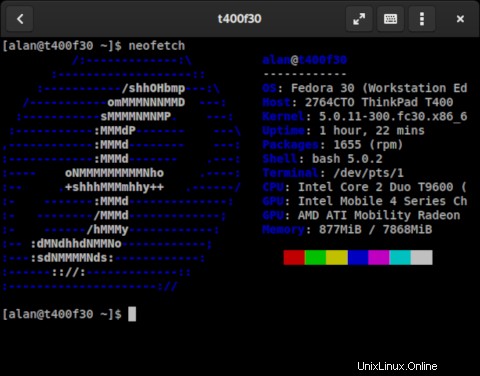
Terhubung dengan VNC
Untuk terhubung dengan Virtual Network Computing (VNC), masukkan alamat, seperti vnc://t400f30 . VNC menyediakan tampilan grafis dari desktop sistem jarak jauh.
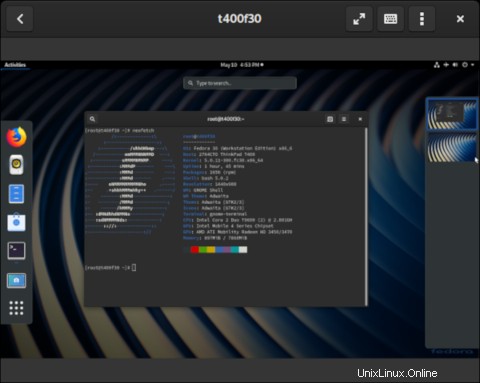
Hubungkan dengan RDP dan SPICE
Boxs juga mendukung Remote Desktop Protocol (RDP) dan protokol SPICE; mereka digunakan dengan cara yang sama seperti VNC dan SSH, di mana Anda memberikan alamat sistem yang ingin Anda hubungkan.
Kotak Anda
Saat Anda membuat kotak dan terhubung ke sistem jarak jauh, jendela utama akan mulai mengisi dan menyediakan penyimpanan terpusat untuk semua kotak Anda. Anda juga dapat memilih untuk hanya melihat kotak lokal Anda atau hanya kotak jarak jauh. Layar ini dapat dikonfigurasi untuk melihatnya dengan dua cara:baik dalam daftar atau sebagai ikon besar.
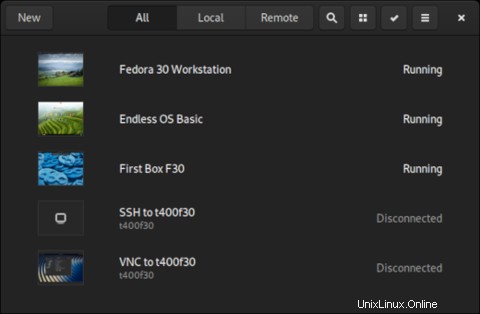
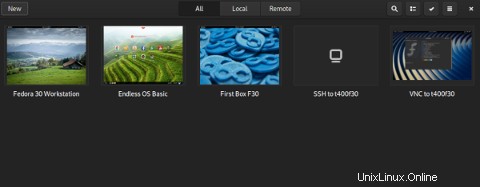
Kotak GNOME dapat mempercepat penyebaran mesin virtual, atau kotak, pada sistem Linux lokal Anda. Sangat menyenangkan memiliki tampilan gabungan kotak lokal dan jarak jauh.
Boxes mungkin merupakan alat virtualisasi paling sederhana dan sangat bagus untuk orang yang tidak memiliki banyak waktu atau membutuhkan konfigurasi yang rumit.